Cuando se trata de Microsoft Excel, hay muchos datos involucrados, números, días, más números, la lista es interminable. Es casi imposible realizar todas sus tareas de Excel sin ningún tipo de automatización. Uno de los trucos de automatización más importantes que alguien pueda necesitar es la generación automática de series de números. Pues existe la forma clásica de ingresar los 3 primeros números en 3 celdas de una sola columna y luego arrastrar los valores para autocompletar el resto de la serie en las celdas que seleccionemos. Bueno, ¿a quién le gusta apegarse a la forma clásica siempre?
En este artículo, presentamos el Serie de relleno funcionalidad en Excel, con la que puede hacer maravillas con la generación de series.
Cómo usar la funcionalidad de series de relleno en columnas
Paso 1: Hacer clic en Una célula y entrar en el número inicial de tu serie.
En el siguiente ejemplo, hice clic en la celda D1 e ingresé el número 20.

Paso 2: A continuación, debe selecciona las celdas donde desea que se genere el resto de su serie. Esto también puede ser una columna completa o un rango continuo seleccionado de celdas en una columna.
Ahora, asegúrese de estar en el CASA pestaña.
En el extremo derecho de la CASA cinta, podrá encontrar un botón llamado Llenar. Haga clic en él primero y luego haga clic en la opción llamada Serie.
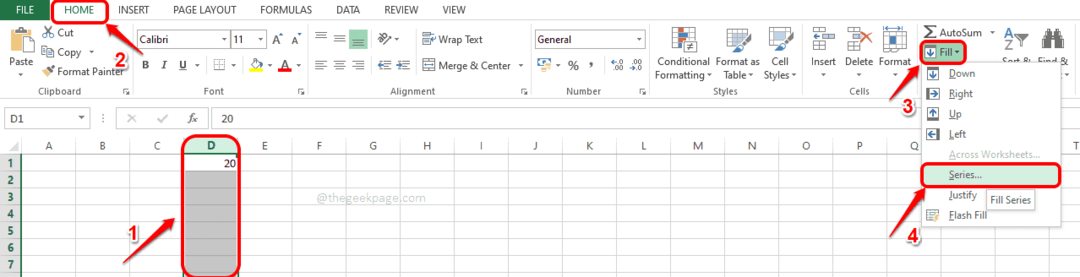
Paso 3: En el Serie ventana que se abre a continuación, ingrese en el valor final del rango de su serie en el campo de texto llamado Valor de parada. Por ejemplo, si su serie es del 20 al 40, el número que debe ingresar en el Valor de parada campo es 40.
Golpea el OK botón.

Etapa 4: Eso es todo. Ahora puede ver que su serie se genera automáticamente en el rango de columnas que seleccionó.
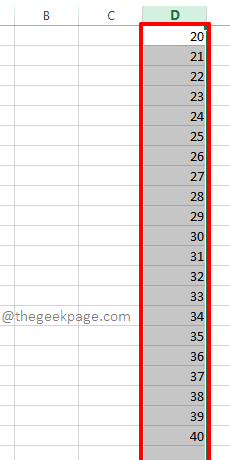
Cómo usar la funcionalidad de series de relleno en filas
Los pasos para generar una serie en filas también son similares a los de las columnas. Siga los pasos a continuación para lograr esto fácilmente.
Paso 1: Haga clic en la celda desde dónde quieres que comience tu serie y ingrese el número inicial de su serie dentro de la celda.
Ahora seleccione el rango de celdas continuas, en una sola fila, donde quieres que se genere tu serie.
A continuación, en el extremo derecho de la CASA cinta, haga clic en Llenar menú desplegable y luego haga clic en el Serie opción.

Paso 2: Ahora en el Serie ventana, al igual que se hizo para las columnas, ingrese en el Valor de parada para Filas. Golpea el OK botón una vez hecho.
El valor Stop es el valor en el que su serie se detendría. Por ejemplo, si ha seleccionado 30 celdas y ha dado el valor inicial como 10 y el valor final como 20, solo se completarán 10 celdas y la serie será 10,11,12,13...19,20.

Paso 3: ¡Ahí tienes! Ahora verá la serie generada automáticamente en el rango de filas que ha seleccionado.

Espero que te hayas divertido explorando el Serie de relleno funcionalidad en Microsoft Excel. Gracias por leer.


